
บันทึกเสียงแบบกำหนดเองใน GarageBand สำหรับ iPhone
คุณสามารถบันทึก เปลี่ยนชื่อ และลบเสียงแบบกำหนดเองของคุณสำหรับเครื่องดนตรีแบบสัมผัสแต่ละชิ้น แล้วใช้เสียงเหล่านั้นในแทร็กอื่นหรือในเพลงอื่นได้ การเปลี่ยนแปลงที่บันทึกประกอบด้วยการตั้งค่าสำหรับเครื่องดนตรีแบบสัมผัส เอฟเฟ็กต์มาสเตอร์ ปลั๊กอิน และ EQ
แตะปุ่มตัวควบคุมแทร็ก
 ในแถบควบคุม จากนั้นแตะชื่อของเสียงที่ด้านบนของตัวควบคุมแทร็ก
ในแถบควบคุม จากนั้นแตะชื่อของเสียงที่ด้านบนของตัวควบคุมแทร็ก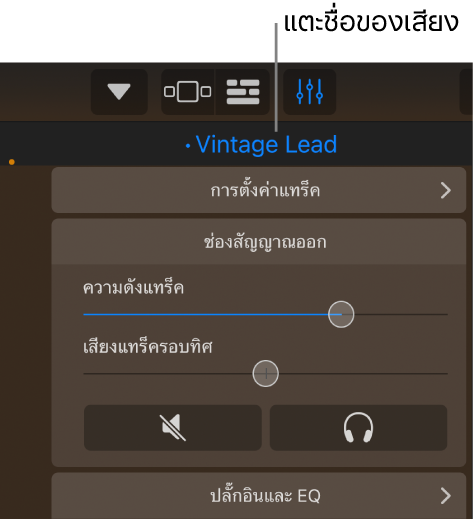
บน iPhone SE ให้แตะปุ่มการตั้งค่า
 ในแถบควบคุม แล้วแตะ ตัวควบคุมแทร็ก จากนั้นแตะชื่อของเสียงที่ด้านบนตัวควบคุมแทร็ก
ในแถบควบคุม แล้วแตะ ตัวควบคุมแทร็ก จากนั้นแตะชื่อของเสียงที่ด้านบนตัวควบคุมแทร็กแตะ บันทึก จากนั้นป้อนชื่อของเสียงแบบกำหนดเองของคุณ แตะ เสร็จสิ้น ในการออกจากแป้นพิมพ์ ให้แตะ เสร็จสิ้น ที่มุมขวาบน
ในครั้งแรกที่คุณบันทึกเสียงแบบกำหนดเอง หมวดหมู่กำหนดเองใหม่จะแสดงขึ้นในแถบด้านข้างที่ด้านล่างสุดของรายการของเสียง ในการเปลี่ยนชื่อหรือลบเสียง ให้แตะแก้ไข แล้วแตะไอคอน (เพื่อเปลี่ยนชื่อ) หรือปุ่มลบ
 (เพื่อลบ)
(เพื่อลบ)
จุดที่ด้านซ้ายของชื่อจะแสดงว่าการตั้งค่านั้นถูกปรับเปลี่ยนจากเวอร์ชั่นที่บันทึกล่าสุด เครื่องดนตรีแบบสัมผัสบางชิ้นยังอนุญาตให้คุณบันทึกเสียงในหน้าเดียวกับที่เปิดขึ้นเมื่อคุณเลือกเสียงอื่นอีกด้วย